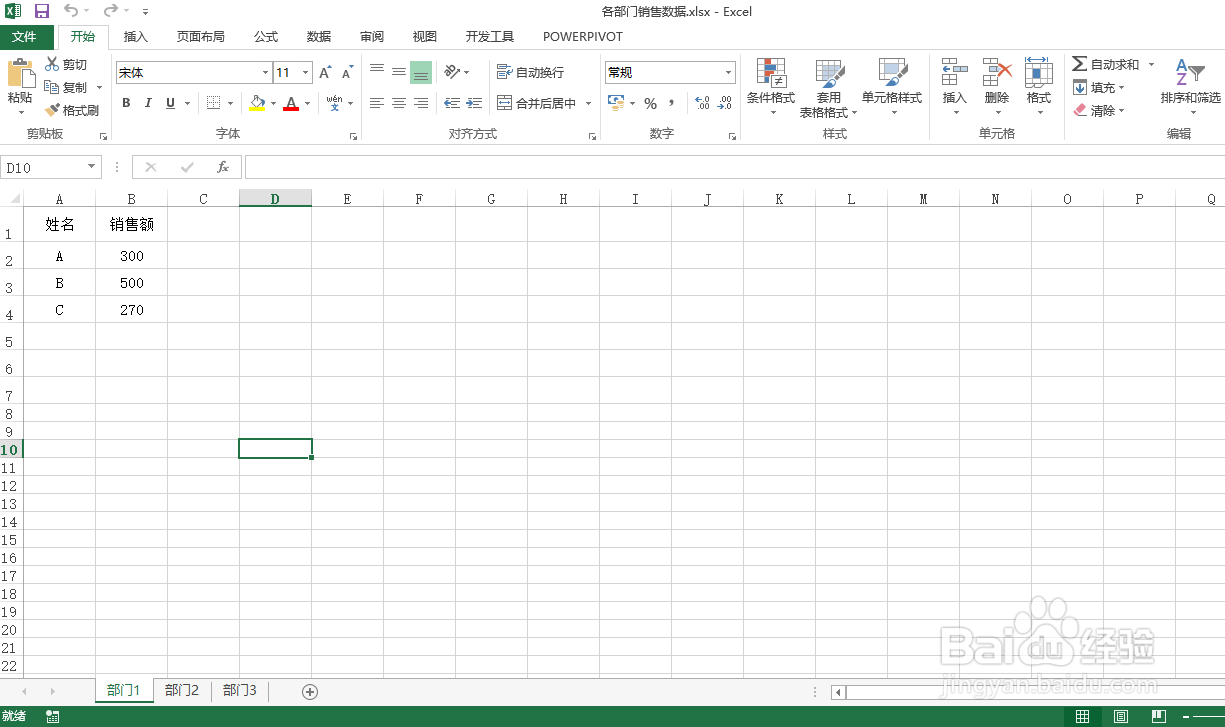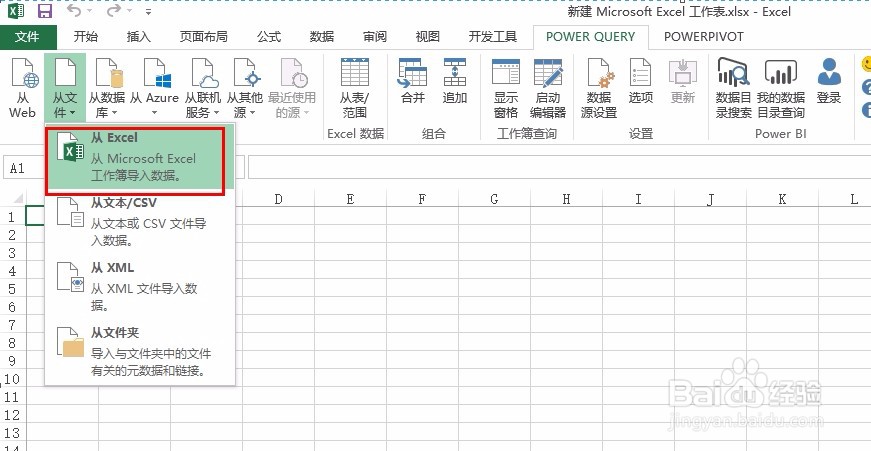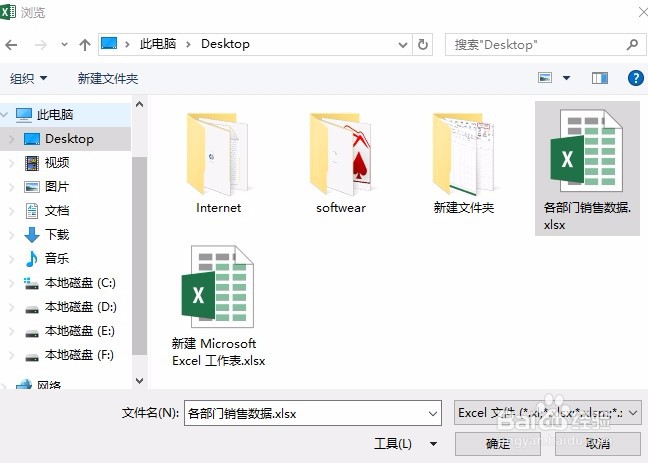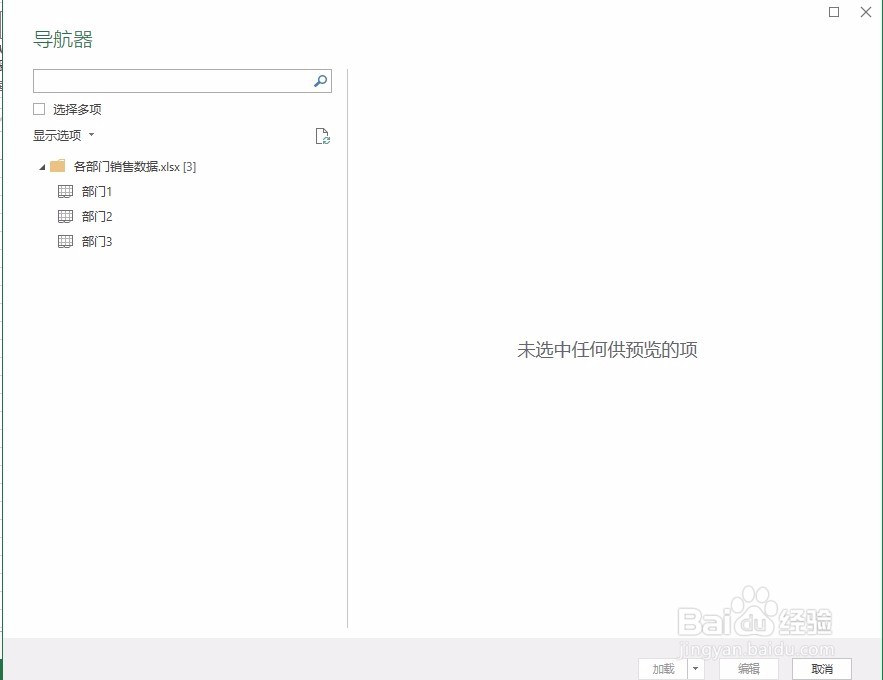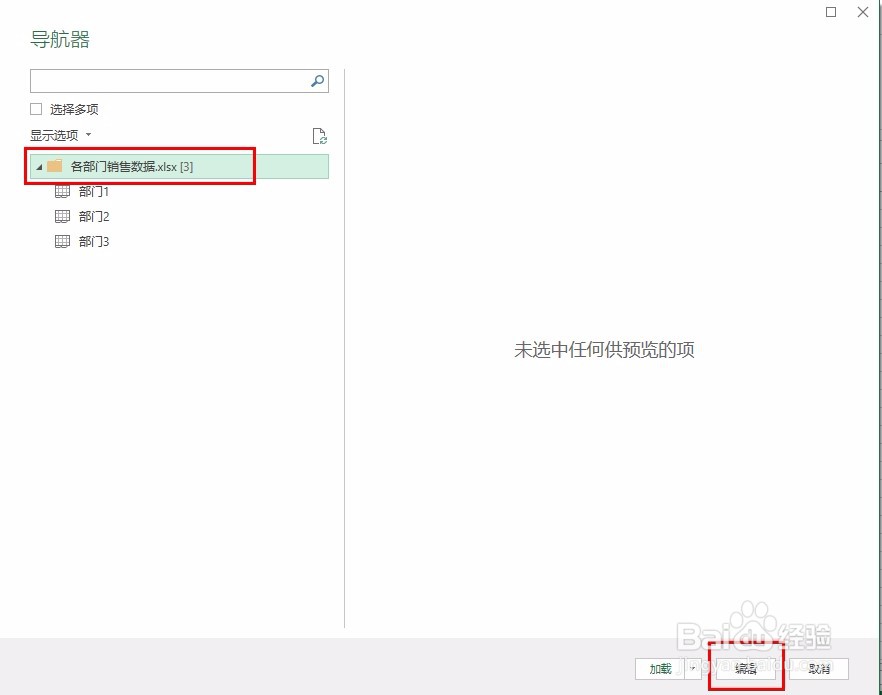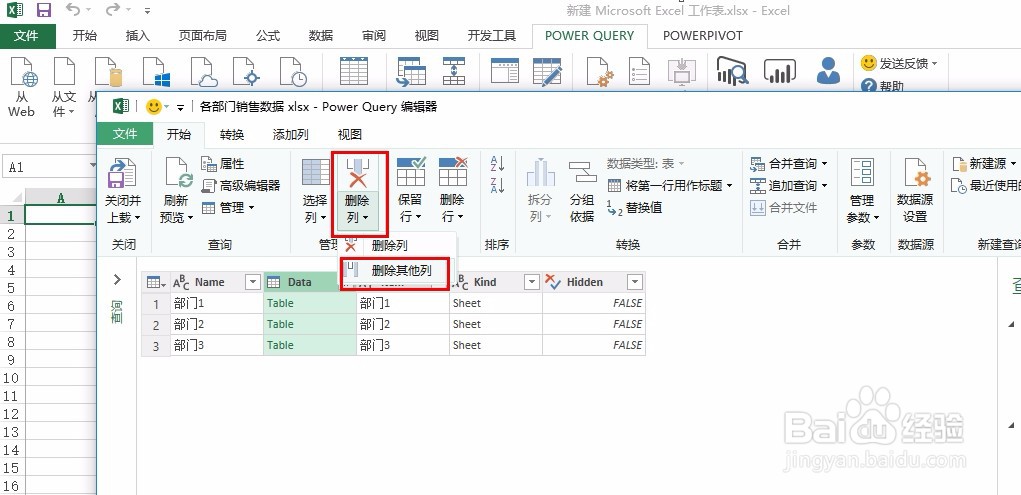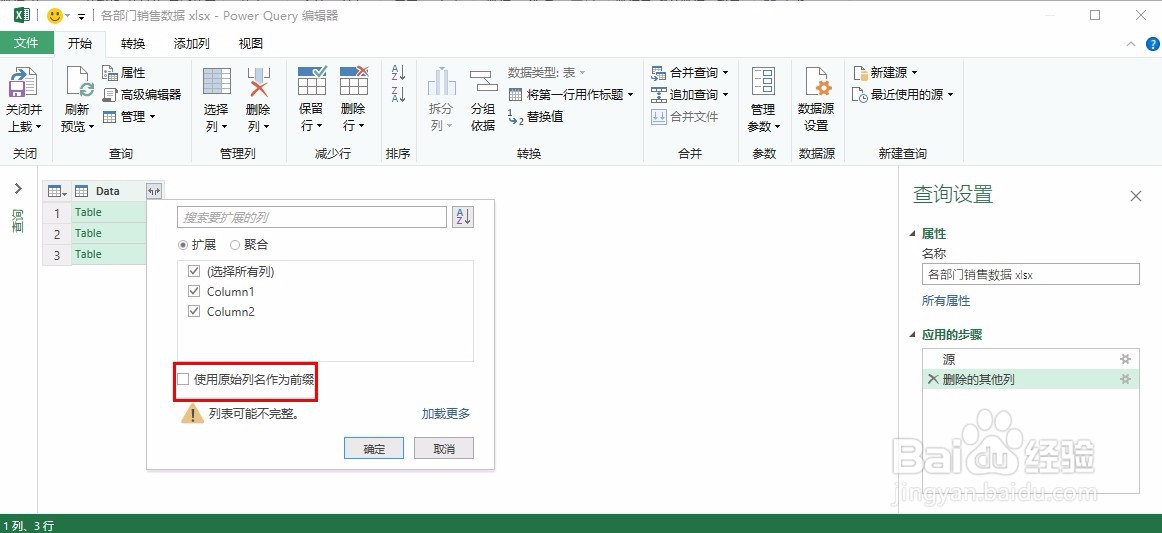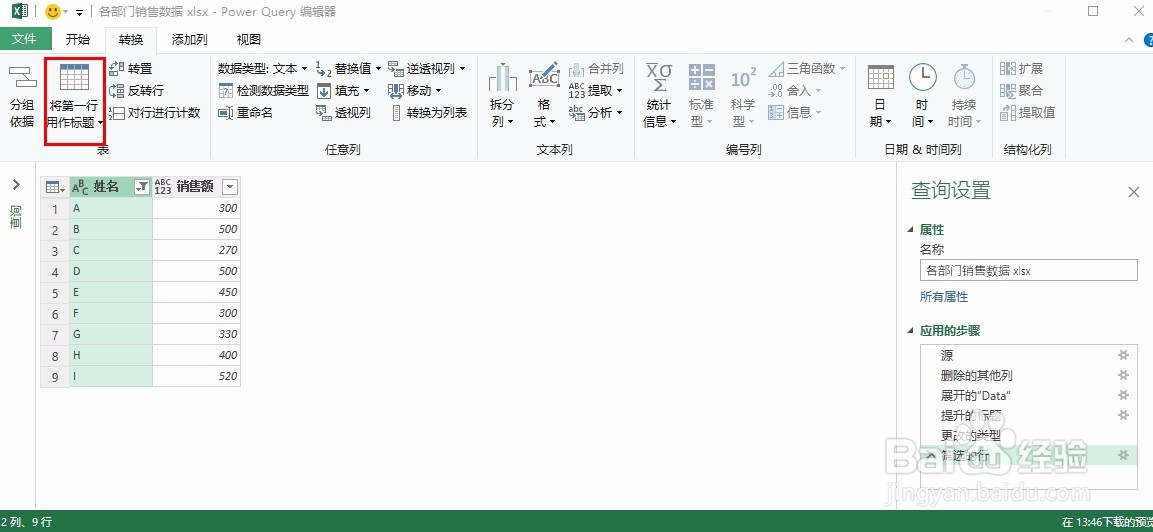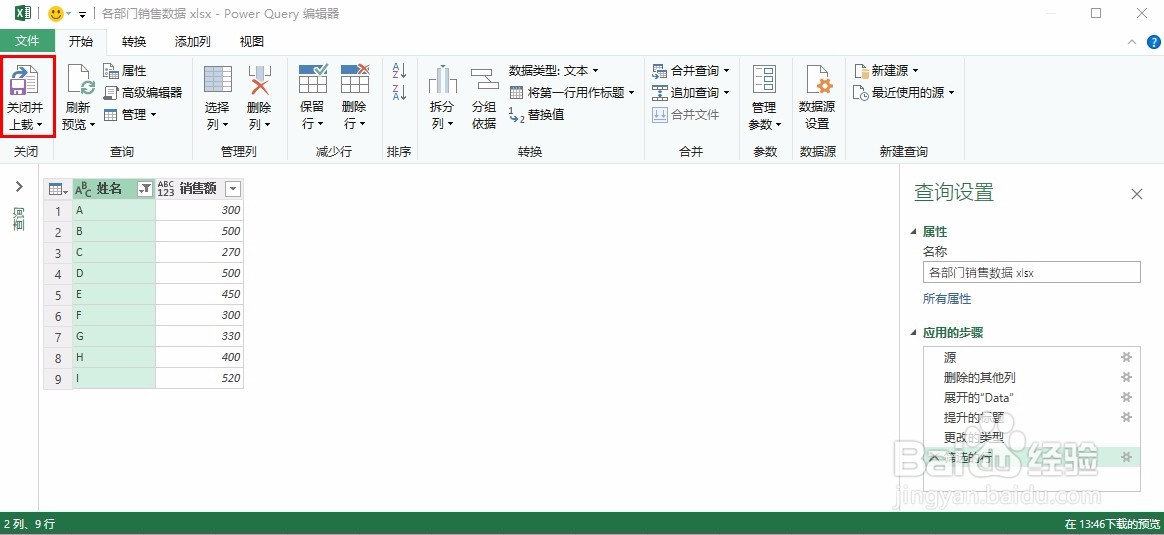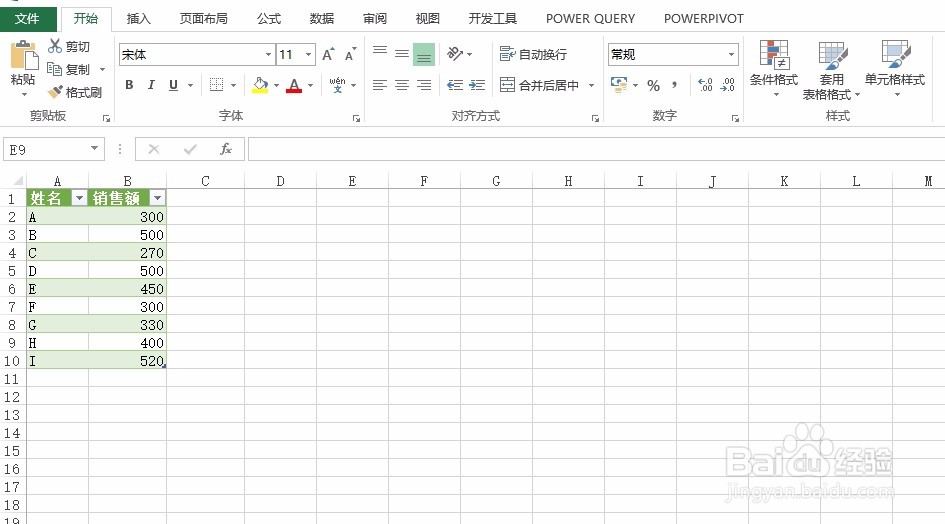Excel如何合并多个工作表
1、所需要合并的数据资料如下所示
2、先新建一个工作簿并打开,点击菜单栏【power query】,然后选择【从文件】
3、选择【从Excel】
4、选择所要插入的数据文档
5、插入文档后画面如下所示
6、选中表格,点击右下角【编辑】
7、选中【Data】该列,点击【管理列】-【删除列】-【删除其他列】。
8、点击【Data】旁边的按钮,取消勾选【使用原始列名作为前缀】,然后确定。
9、此时,点击【转换】-【将第一行用作标题】。然后点击“姓名”的下拉按钮,在其中找到“姓名”,取消勾选确定即可。
10、最后,我们点击【关闭】-【关闭并上芙囹买乐载】-【关闭并上载】。现在,我们就已经将所有工作表数据全部合并到一个工作表中了。
11、最后,我们得到合并的数据如下图所示。
声明:本网站引用、摘录或转载内容仅供网站访问者交流或参考,不代表本站立场,如存在版权或非法内容,请联系站长删除,联系邮箱:site.kefu@qq.com。
阅读量:25
阅读量:47
阅读量:21
阅读量:57
阅读量:28